Cómo agregar bordes a las fotos: 10 métodos sencillos
Hay innumerables formas de agregar bordes a las fotos. Desde herramientas en línea hasta aplicaciones móviles y programas de escritorio, hay algo para todos.
Puede optar por algo tan simple como rodear su imagen con un borde blanco liso, puede crear un díptico o un collage usando varias fotos, o puede ser creativo con sus marcos, agregando color, patrones, pegatinas y más.
Estas aplicaciones y sitios se pueden usar para mejorar el estilo de sus fotos, especialmente si planea compartir sus imágenes en línea usando aplicaciones para compartir fotos como Instagram. A continuación, se muestran algunas formas sencillas de agregar un borde a una foto.
Aplicaciones web que agregan bordes a las fotos
Si no desea instalar software en su computadora o teléfono inteligente, hay varios marcos de fotos y bordes sólidos disponibles a través de estos sitios. Si lo desea, puede actualizar a una cuenta de pago para acceder a más funciones y diseños.
1. Canva
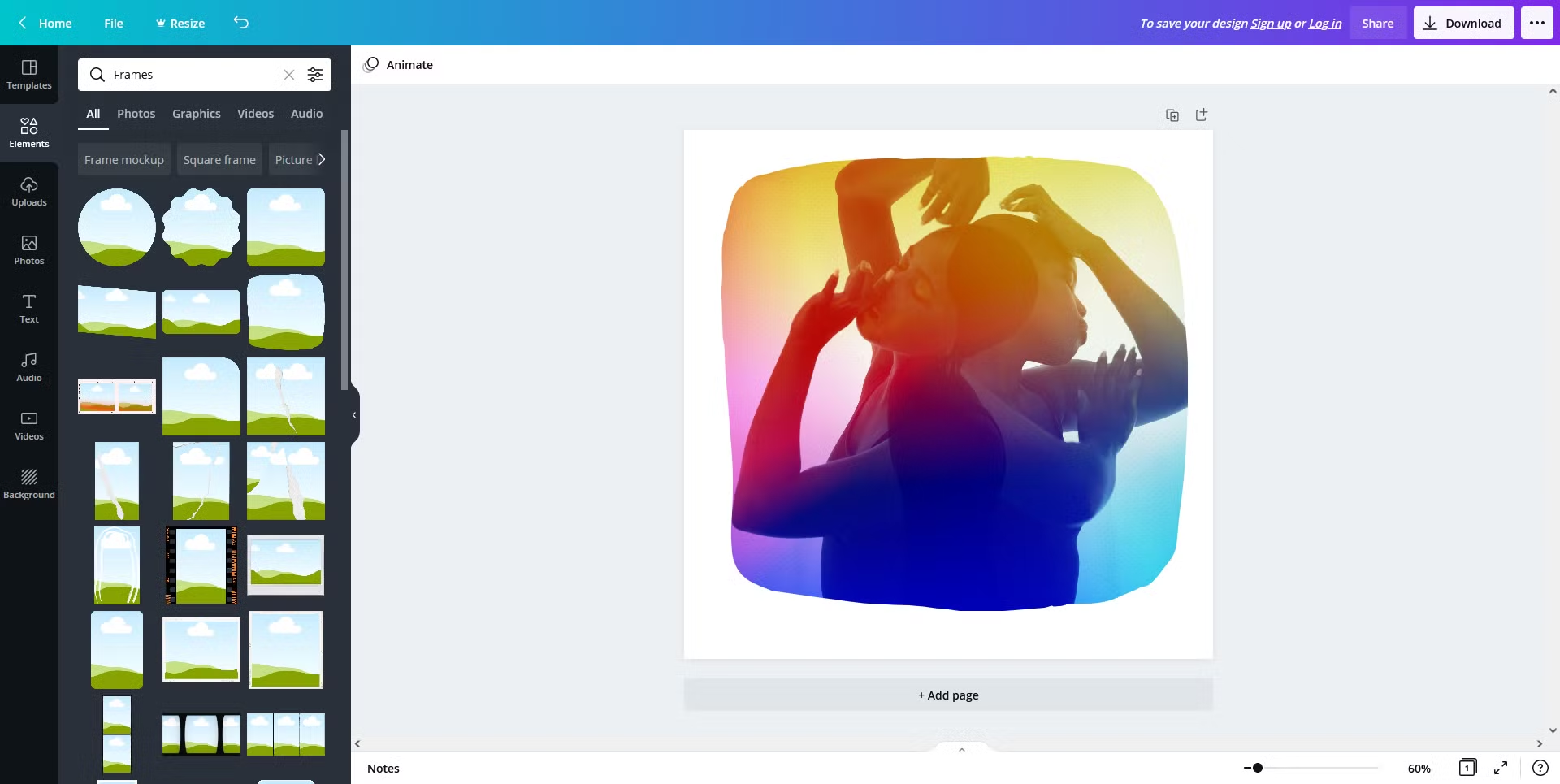
Canva es tu ventanilla única para el diseño en línea, pero no hay ninguna razón por la que no puedas usarlo para algo tan simple como agregar un borde o un marco a tu foto. Para utilizar el servicio, deberá registrarse para obtener una cuenta gratuita.
Después de comenzar un nuevo diseño, haga clic en Elementos > Marcos para comenzar. Con Canva, tendrás que seleccionar tu marco antes de agregar tu imagen.
Los marcos que se ofrecen incluyen collages sin bordes (perfectos para Instagram), marcos que hacen un uso liberal del bloqueo de color, imágenes empalmadas, marcos Polaroid y más.
Hay muchos marcos gratuitos para elegir, pero Canva también ofrece marcos adicionales pagados o marcos solo disponibles para usuarios premium. Con algunos marcos (como el marco Polaroid), querrá descargarlo como PNG con un fondo transparente para obtener el efecto completo, pero eso requiere una cuenta paga.
2. BeFunky
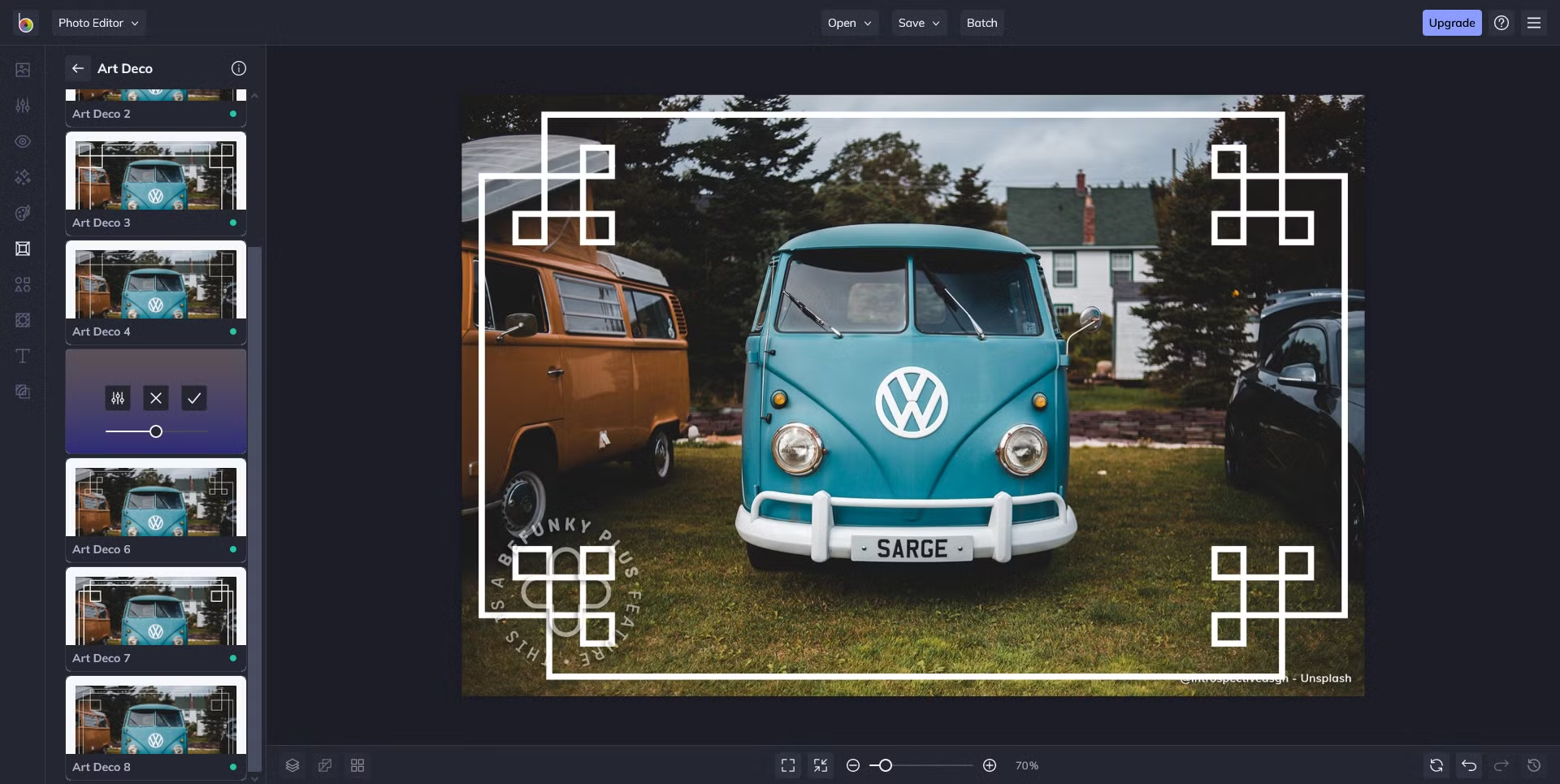
El editor de fotos de BeFunky incluye una forma de agregar marcos a sus fotos y no necesita registrarse para usarlo. Hay una pequeña selección de marcos gratuitos (uno por categoría), pero la actualización a una cuenta paga le brinda muchas más opciones.
Cuando cargues BeFunky por primera vez, selecciona Editor de fotos . Luego puede cargar su imagen y hacer clic en Marcos en el menú. BeFunky tiene una selección de marcos que incluyen art deco, rústico y encaje. Además, su categoría Instant le ofrece una manera fácil de crear un diseño Polaroid digital.
3. Pizap
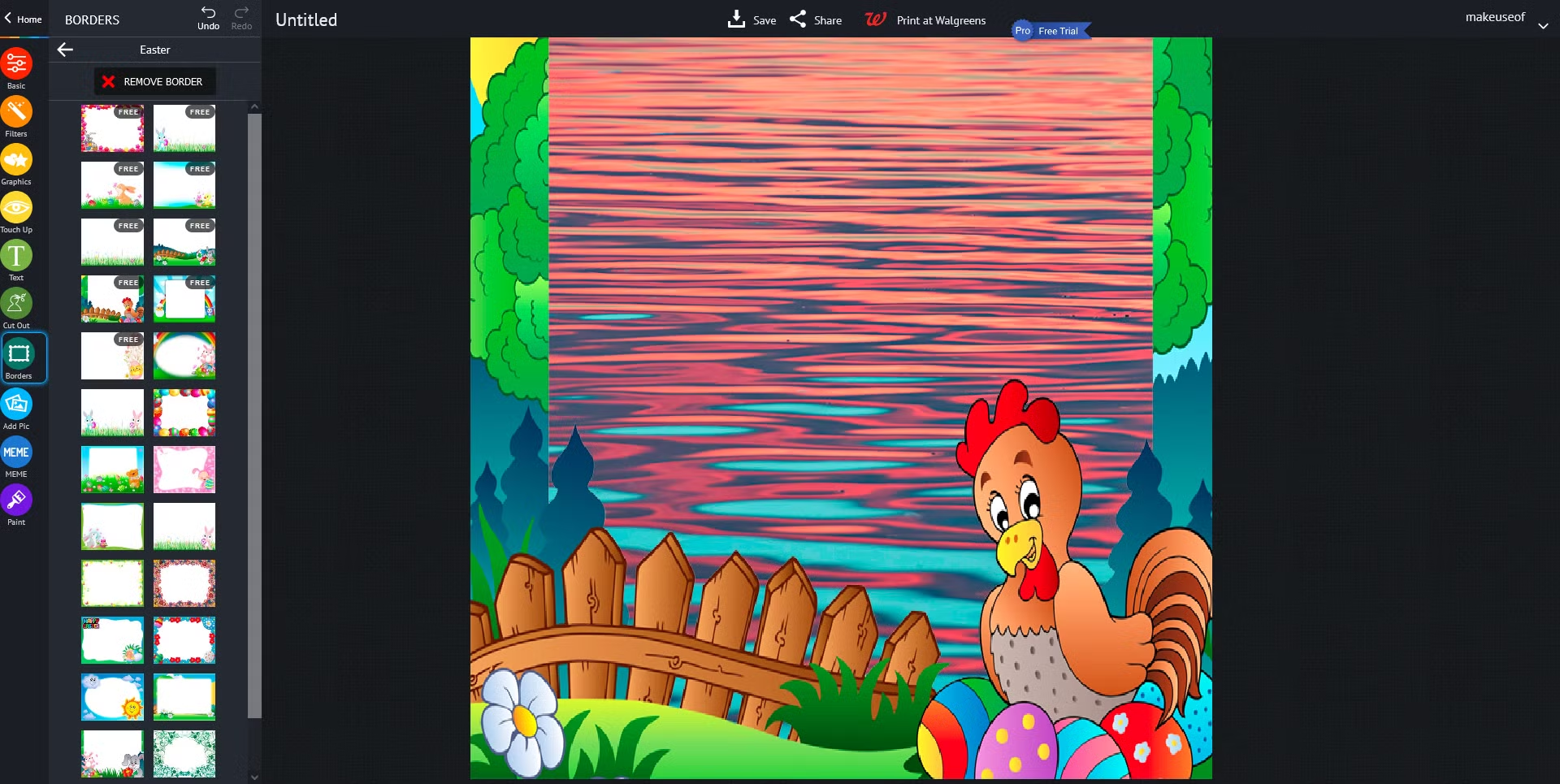
Pizap se puede usar para agregar marcos a fotos y crear collages. Puede probar la función antes de registrarse, pero para guardar sus imágenes, deberá crear una cuenta gratuita.
Para agregar un borde a su imagen, haga clic en el botón Editar foto en la página de inicio. La opción Fronteras tiene más de 13 categorías, la mayoría de las cuales están temáticas para ocasiones especiales como Navidad, Halloween y cumpleaños. Cada una de las categorías tiene opciones gratuitas que puede usar, junto con diseños reservados para usuarios premium.
Los diseños disponibles a través de Pizap son un poco más ruidosos y coloridos que otras opciones en esta lista, y definitivamente son tan kitsch como vienen. Al mismo tiempo, si está buscando un método simple en línea para agregar un borde blanco a su foto, Pizap es su mejor opción.
Aplicaciones móviles que agregan bordes a las fotos
Si está agregando marcos a las fotos que ha tomado con su teléfono y planea compartirlas en plataformas compatibles con dispositivos móviles, entonces debe agregar marcos usando una de estas aplicaciones móviles.
Hay muchas aplicaciones de bordes y marcos disponibles en App Store y Google Play Store para una variedad de gustos. Estos son solo algunos de los que hemos encontrado que ofrecen diseños únicos u opciones gratuitas decentes.
4. InFrame (Android e iOS)
InFrame es una aplicación simple que tiene varias opciones de personalización de imágenes, pero su enfoque principal es proporcionar marcos variados y originales.
Cuando abra la aplicación, verá una galería de cuadrícula de todas las imágenes en su teléfono. Toque Todas las fotos en la parte inferior para cambiar a una galería específica, si es necesario. Cuando encuentre la imagen a la que desea agregar un borde, tóquela. Puede seleccionar hasta nueve fotos si desea organizarlas en un collage.
Con una imagen elegida, puede desplazarse por las diversas opciones de marco en la parte superior. Cuando selecciona uno, puede editar la imagen más, como cambiar los colores en el marco o agregar efectos y pegatinas.
Cuando haya terminado de editar, toque Listo en la esquina superior derecha y la imagen se guardará en su galería para que pueda compartirla directamente con otras aplicaciones.
Descargar: InFrame para Android | iOS (compras gratuitas en la aplicación disponibles)
5. Abril (Android e iOS)
April es una pequeña aplicación peculiar con dos factores molestos a tener en cuenta si eres un usuario de Android: constantemente te pedirá usar tus datos de ubicación, lo cual es totalmente innecesario, y si no le concedes acceso, te preguntará. cada vez que abre la aplicación.
La aplicación también puede consumir un poco la batería porque se ejecuta en segundo plano, por lo que deberá finalizar manualmente el proceso cada vez que termine de usar la aplicación. Dicho esto, sigue siendo una buena opción agregar marcos a las fotos; tiene algunos marcos únicos y creativos, con infinitas opciones gratuitas basadas en la cantidad de fotos que desee usar.
Puede elegir entre Diseño para marcos básicos o Póster para opciones más elaboradas. Dentro de Póster, encontrará diferentes opciones según la categoría (decoración, comida, diario) y cuántas fotos ha elegido usar.
April también puede ser una ventanilla única para todas sus necesidades de edición de fotos móviles con algunos filtros realmente sólidos, texto editable y pegatinas. Cuando aplica un marco preestablecido, April también puede aplicar un filtro, pero puede eliminarlo manualmente si prefiere simplemente agregar el marco.
Descargar: April para Android | iOS (compras gratuitas en la aplicación disponibles)
6. Instasize (Android e iOS)
Instasize tiene muchos marcos geniales para agregar a sus imágenes, perfectos para compartir en las redes sociales. Con la aplicación abierta, toque el ícono más en la parte inferior. Luego debe seleccionar dónde se almacena su imagen (por ejemplo, Nube o Cámara ).
Una vez que haya seleccionado la imagen, use la barra en la parte inferior para desplazarse y toque el ícono del marco (segundo desde la derecha). Seleccione un tema de marco, como aceite o agua , y luego puede elegir un marco específico dentro de ese. Algunos temas de marcos solo están disponibles con una suscripción paga, pero puede obtener una prueba gratuita si realmente desea usarlos.
Con un diseño de marco específico seleccionado, use la barra de arriba para ajustar el tamaño del marco. Cuando esté satisfecho con las ediciones, toque el icono de compartir para enviar la imagen directamente a las aplicaciones sociales o guardarla en su galería.
Descargar: Instasize para Android | iOS (compras gratuitas en la aplicación disponibles)
7. ShakeItPhoto (iOS)
ShakeItPhoto es una aplicación de iOS que hace una sola cosa y lo hace realmente bien: agrega un marco Polaroid a tu foto junto con un efecto vintage.
Si todo lo que está buscando es una manera fácil de agregar un marco Polaroid a sus fotos de iOS, realmente no necesita buscar más allá de esta aplicación.
Puede tomar la foto directamente en ShakeItPhoto o extraer una foto del carrete de su cámara.
Descargar: ShakeItPhoto para iOS ($ 1.99)
Aplicaciones de escritorio que agregan bordes a las fotos
Finalmente, hay un par de aplicaciones de escritorio que también pueden agregar un marco a sus fotos.
8. Adobe Photoshop
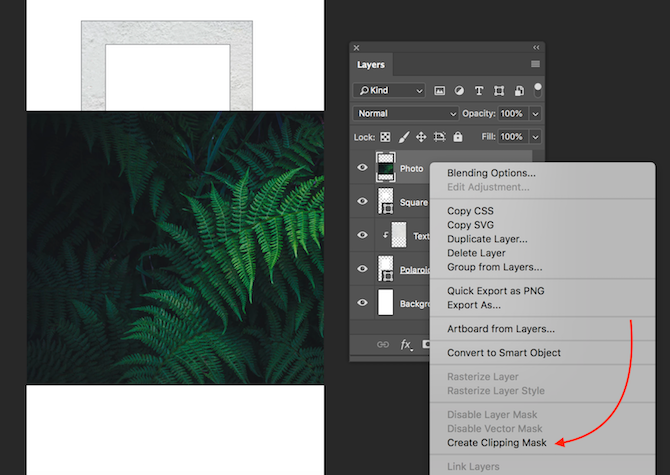
Photoshop cuenta con un montón de funciones, solo una de las cuales es la opción de agregar un marco a cualquier foto . Si ya tiene acceso a Adobe Creative Cloud, el uso de Photoshop le brinda un control total sobre el producto final.
Puede ir tan simple como agregar un borde blanco a su foto usando Photoshop, o puede agregar un patrón, cambiar la forma y más. El único límite es tu propia creatividad.
Un truco útil cuando se trata de crear bordes con Photoshop es utilizar la función Máscara de recorte:
- Una vez que haya diseñado su marco, agregue un cuadro o rectángulo que indique exactamente dónde irá la foto.
- Agrega la foto como una capa adicional en tu diseño.
- Con la capa de la foto encima de la forma donde desea que vaya su foto , haga clic con el botón derecho en la capa de la imagen y seleccione Crear máscara de recorte .
- Una vez que hayas hecho esto, la imagen se limitará al rectángulo o forma al que la recortaste. Puede mover la imagen dentro de los límites de esa forma usando la herramienta Mover (método abreviado de teclado V ).
- Para cambiar su tamaño, seleccione la herramienta Marco rectangular (método abreviado de teclado M ), haga clic con el botón derecho en la imagen y seleccione Transformación libre . Mantenga presionado el botón Shift y, con el mouse, tome una de las esquinas de la imagen y arrastre para cambiar el tamaño.
También puede usar este método para agregar texturas y patrones a sus marcos, porque asegura que sus adiciones estén limitadas a la forma que ha creado.
Para aquellos de ustedes que no quieren gastar dinero en Creative Cloud, GIMP ofrece características similares a Photoshop y vale la pena explorarlas.
9. Microsoft Paint
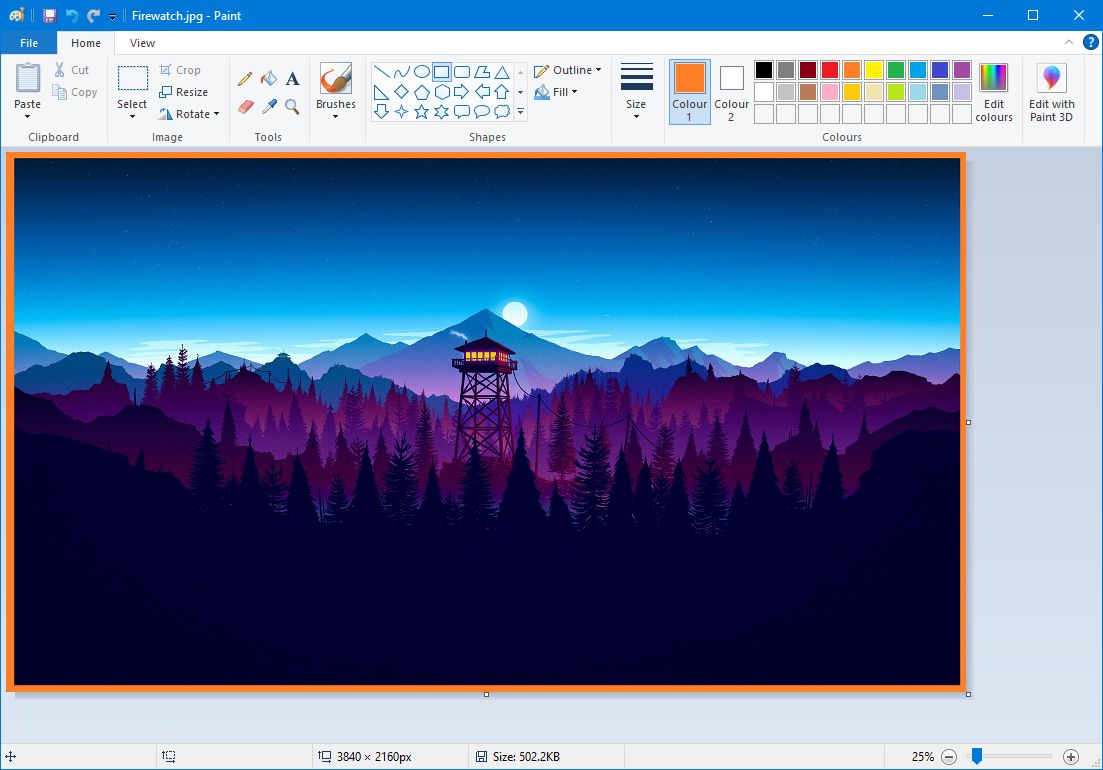
Si todo lo que desea es un borde de color simple y tiene una computadora con Windows, Paint hará un trabajo perfecto.
Abra su imagen en Paint. En la barra de herramientas superior, dentro de la sección Formas , haga clic en el rectángulo . Luego puede hacer clic y arrastrar alrededor del exterior de su imagen para crear el borde.
Si desea personalizarlo un poco, use el menú desplegable Contorno para cambiar entre opciones como Color sólido y Punta de fieltro . Además, el menú desplegable Tamaño modificará el grosor, mientras que la sección Colores le permite modificar el color del borde.
10. Microsoft Word
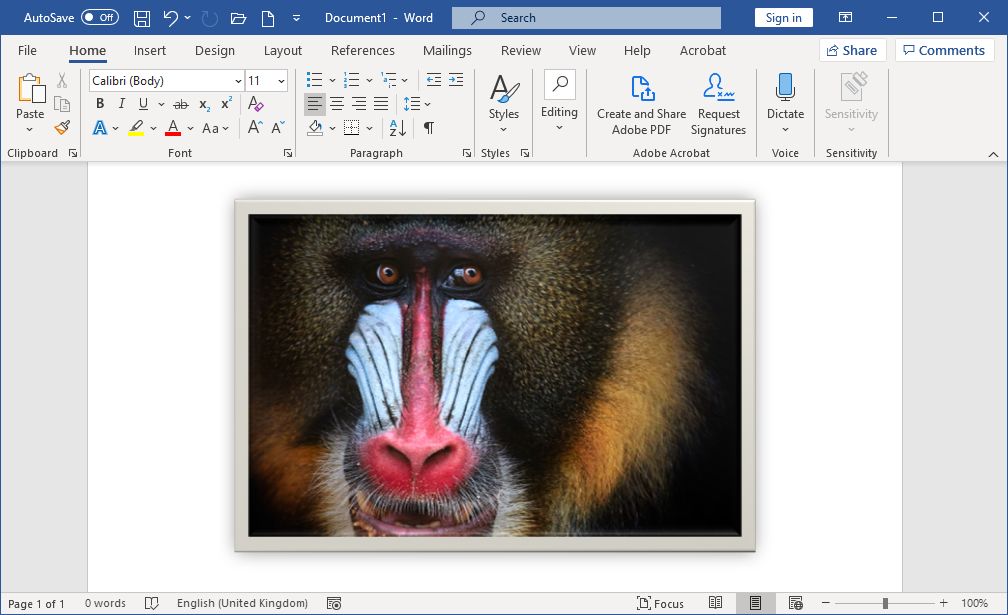
Si todo lo demás falla, los productos de Microsoft Office se pueden usar para agregar un marco o borde básico a su imagen. Las funciones básicas de edición de imágenes de Microsoft Word incluyen la capacidad de agregar un marco a una imagen. Se pueden encontrar características similares en PowerPoint e incluso en Excel.
Una vez que haya insertado su imagen en el documento de Word, haga clic con el botón derecho y seleccione Dar formato a imagen . En el menú que se abre, tiene varias opciones que incluyen agregar una variedad de sombras paralelas, un reflejo de su imagen y un brillo exterior.
Si desea un marco simple, haga clic en el icono Rellenar (cubo) y seleccione Línea> Línea sólida . Puede cambiar el color, el tipo de línea, el ancho y más.
Desde simples bordes fotográficos hasta marcos antiguos
Desde agregar bordes blancos simples hasta hacer que sus fotos se vean como Polaroid, hay muchas cosas que puede hacer con las funciones de fotografía integradas en sus dispositivos o con una aplicación o dos. No importa qué herramienta elija usar, terminará con un borde elegante para enmarcar su foto.
